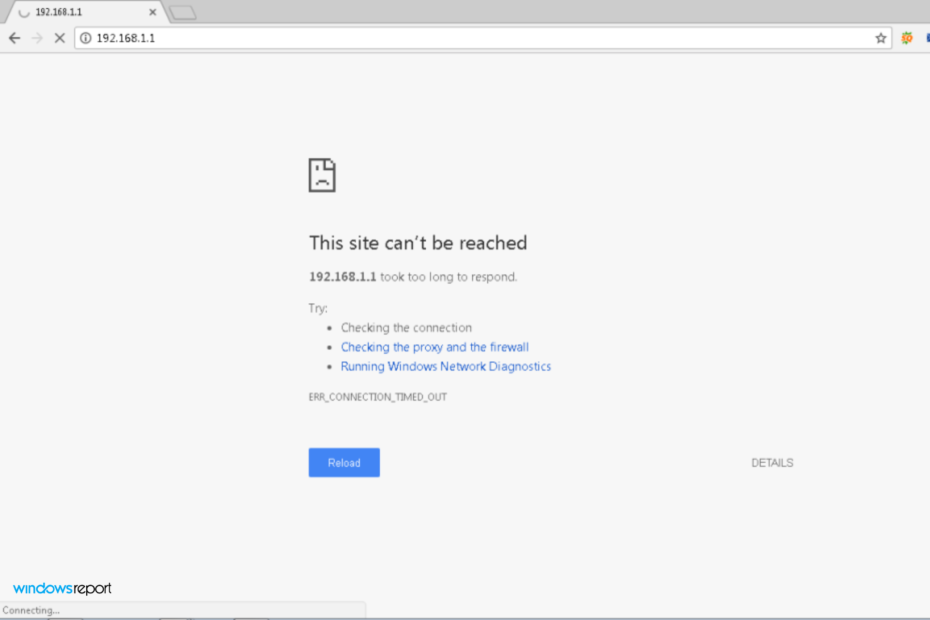Enamik FIOS-i tõrkeid on tingitud valest ühendusest või signaali puudumisest
- Ettevõttel on FIOS-i veakoodide ja nende tähenduste loend, nii et kui teil on probleeme, peaksite loendit kontrollima.
- Ametliku installijuhendi video järgimine säästab märkimisväärseid jõupingutusi ja tagab, et kõik on õigesti seadistatud.
- Mõnikord võib probleem pärineda ettevõtte serveritest, nii et mõnepäevane ootamine võib olla kõige mõistlikum lahendus.

XINSTALLIMINE Klõpsates ALLALAADIMISE FAILIL
See tarkvara parandab tavalised arvutivead, kaitseb teid failide kadumise, pahavara ja riistvaratõrgete eest ning optimeerib teie arvuti maksimaalse jõudluse saavutamiseks. Parandage arvutiprobleemid ja eemaldage viirused kohe kolme lihtsa sammuga:
- Laadige alla Restoro PC Repair Tool mis on kaasas patenteeritud tehnoloogiatega (patent olemas siin).
- Klõpsake Alusta skannimist et leida Windowsi probleeme, mis võivad arvutiprobleeme põhjustada.
- Klõpsake Parandage kõik arvuti turvalisust ja jõudlust mõjutavate probleemide lahendamiseks.
- Restoro on alla laadinud 0 lugejad sel kuul.
Fiiberoptiline Verizon FIOS-võrk teenindab miljoneid kodusid Atlandi ookeani keskosas ja Uus-Inglismaal. Kuna andmeid edastatakse valguse kiirusel fiiberoptika abil, pakub see usaldusväärset kiiret internetiühendust ja palju ribalaiust paljude seadmete jaoks.
Teenus sisaldab ka digiboksi, mis sisaldab Netflixi ja muid voogedastusteenuseid. Verizonil on aga aeg-ajalt probleeme serveriga, mistõttu FIOS-i kast kuvab veakoode. Oleme kokku kogunud kõige levinumad veakoodid ja nende parandused, et saaksite filme vähem vaeva näha.
Miks mu FIOS-kast ja ruuter ei tööta?
Põhjuseid, miks teie FIOS-i Wi-Fi töö lõpetas, võib olla mitu. Siin on mõned:
- Probleemid ruuteriga ühendamisel: Kui ruuter pole korralikult ühendatud, ei tööta see hästi ja teil tekivad probleemid.
- Ülekuumenemine: Kui ruuter kuumeneb üle, on selle toimimine oluliselt mõjutatud. Nii et peate seda kontrollima.
- Lahtine või kahjustatud kaabel: lahtine ühendus või kahjustatud kaabel on üks levinumaid põhjusi, miks kasutajad saavad FIOS-is tõrkeid.
- Vale ruuteri võrgukaart: Võrgukaart on sama oluline ja vale kasutamine võib põhjustada vigu.
- Serveri katkestus: Õnneks ei ole iga viga seotud teie probleemiga. Mõnikord võib server olla maas ja selle tulemusel kuvatakse tõrketeade.
Nüüd, kui me tegeleme, käsitleme probleemi iga veakoodi jaoks allolevate lahendustega.
Kuidas parandada levinumaid FIOS-i veakoode?
1. FIOS-i veakood 1202
Kui FIOS kuvab vea 1202, võite lõõgastuda, teades, et teie probleemi on lihtne lahendada.
Teenuse kasutajad on selle probleemiga korduvalt kokku puutunud, uskudes, et probleemi allikas on koaksiaalkaabel, kuigi algpõhjus on mujal.
Jaotur on tavaliselt ruuteriga kaasas või saate selle eraldi osta. Jaotur jagab signaalid kaheks rajaks, võimaldades ühendada kaks seadet.

Ruuter ja digiboks peavad olema tõhusaks toimimiseks ühendatud ONT-i sama koaksiaalpordiga jaoturi kaudu.
Kui ühendate need erinevate pistikupesade kaudu, on FiOS-i veakood 1202 vältimatu.
2. FIOS-i veakood 9-6-25
See probleem on Apple'i seadmetes tavaline, kuna rakendus ei ühildu mõne iOS-i värskendusega.
Probleemi lahendamiseks võtke ühendust Apple'iga või proovige oma telefoni värskendada. Selleks peaksite:
- Minema Seaded, siis Kindral, seejärel puudutage Tarkvara värskendus.
- Kui värskendus on saadaval, puudutage Laadige alla ja installige.
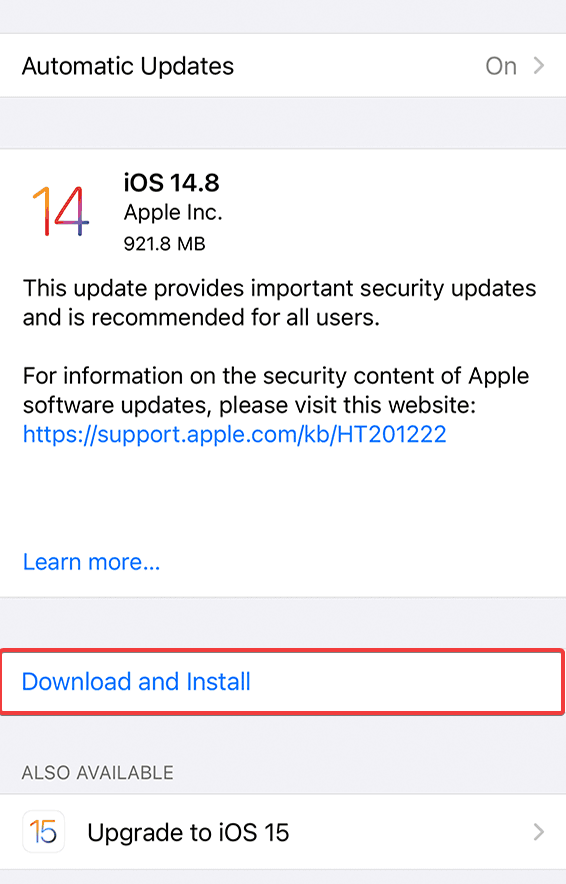
Kui teil on see muudel platvormidel, saate modemi ja ruuteri sisse lülitada, et kontrollida, kas see lahendab probleemi.
- Pärast ruuteri lahtiühendamist ühendage modem lahti. Toitejuhe on vaja modemi või ruuteri tagaküljelt eemaldada.
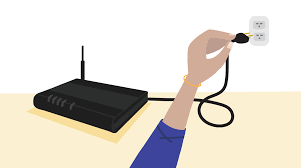
- Oodake vähemalt 30 sekundit, seejärel ühendage see tagasi ja ühendage uuesti.
3. FIOS-i veakood 7203
See probleem tekib tavaliselt uue telerikasti aktiveerimisel. Selle veakoodi saamise vältimiseks peaksite järgima ametlikel lehtedel olevaid juhiseid digiboksi aktiveerimiseks.
Siin on an ametlik video et aidata ruuterit installida, kui te pole seda juba teinud.
Pärast ruuteri installimist peate häälestuskasti õigeks aktiveerimiseks tegema järgmist.
- Esiteks ühendage oma koaksiaalkaabel VMS või STB/DVR kuni a koaksiaalväljund.
- Seejärel ühendage HDMI (muu) kaabel teie VMS või STB juurde TV.
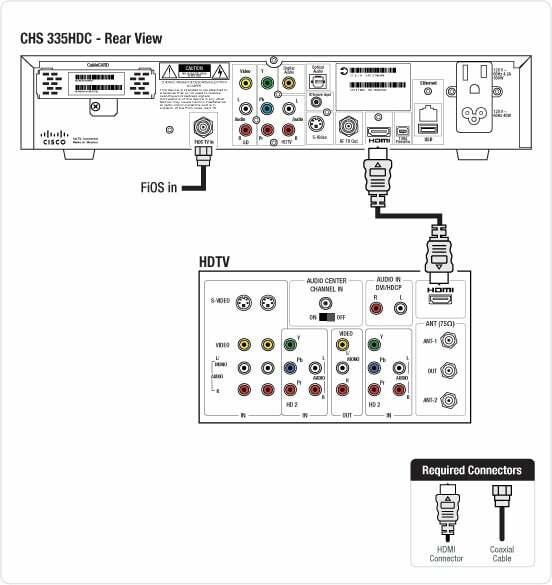
- Ühendage toitejuhe oma VMS või STB elektrikontakti.
- Lülitage oma VMS või STB ja TV, kasutades oma FIOS-i kaugjuhtimispulti; järgige ekraanil kuvatavaid juhiseid.
4. FIOS-i veakood 5000
FIOS-i veakood 5000 näitab tavaliselt, et film või telesaade, mida proovite vaadata, pole enam saadaval.
See võib olla serveriprobleem, sest saadaolevad filmid ei peaks enam olema vaadatavate saadete loendis, kuid need jäävad ahvatlevaks ja põhjustavad probleeme.
See teade võib ilmuda ka siis, kui olete saate salvestanud ja proovinud seda uuesti sobitada, kuid süsteem ei suuda salvestatud faili leida. Selle probleemi lahendamiseks kontrollige oma DVR-i riistvaratõrgete suhtes.
5. FIOS-i veakood 1500
FIOS-i tõrkekoodil 1500 pole teadaolevat põhjust ja see ei ole versiooni loendis ametliku veakoodina loetletud.
Tõenäoliselt viitab see viga riistvaraprobleemile ja teie digiboks või ruuter võib vajada väljavahetamist. Täpsema diagnoosi saamiseks võite helistada klienditoele ja esitada koodi.
Enne klienditoega ühenduse võtmist kontrollige siiski veelkord kõiki ühendusi ja veenduge, et kõik töötab.
On tõenäoline, et teie Interneti-teenuse pakkujal on puudusi ja teie võrk on ebastabiilne; Samuti oleks kasulik helistada oma Interneti-teenuse pakkujale, et veenduda, et kõik Internetis töötab korralikult.
- 0x80070050 veakood: kuidas seda parandada opsüsteemides Windows 10 ja 11
- KERNEL32.Dll: mis see on ja kuidas kõiki sellega seotud vigu parandada
- 0x87d101f4 Intune'i vastavustõrge: kuidas seda parandada
- Xerces-c_3_2.dll puudub viga: kuidas seda parandada
6. Verizon FIOS-i viga e00
Eksperdi nõuanne:
SPONSEERITUD
Mõnda arvutiprobleemi on raske lahendada, eriti kui tegemist on rikutud hoidlate või puuduvate Windowsi failidega. Kui teil on probleeme vea parandamisega, võib teie süsteem olla osaliselt katki.
Soovitame installida Restoro – tööriista, mis skannib teie masina ja tuvastab vea.
Kliki siia allalaadimiseks ja parandamise alustamiseks.
See ei ole viga, vaid pigem tavapäraste tingimuste näitaja pärast digiboksi lähtestamist.
Kasutajate sõnul kaob see kood mõne aja pärast ja saate oma lemmiksaadete vaatamist jätkata.
Kui see aga põhjustab probleeme või märkab teenuses midagi valesti, peaksite seda tegema võtke ühendust klienditoega abi saamiseks.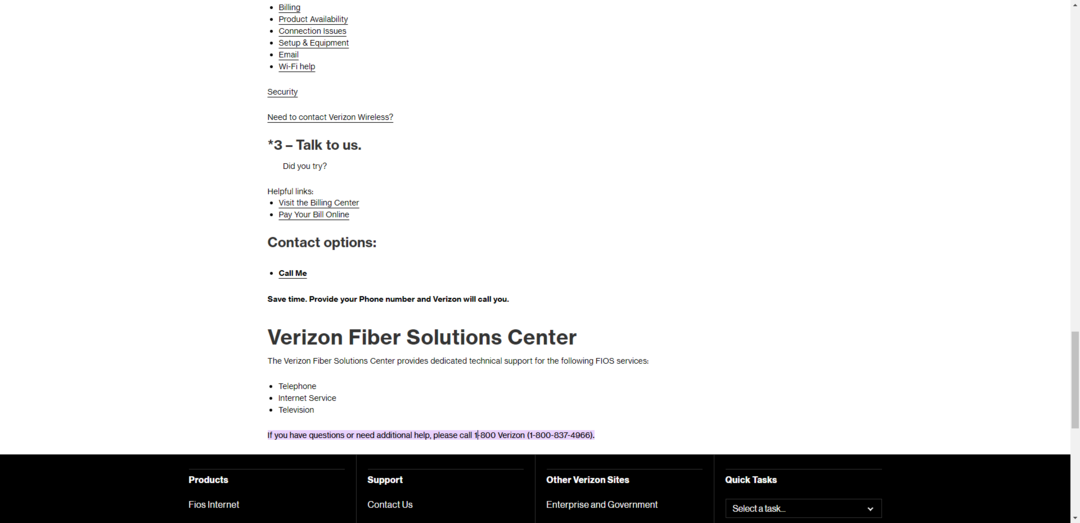
7. FIOS TV üks veakood 1202
Veakood 1202 näitab tavaliselt, et koaksiaalkaabel on vigane. Kaabeltelevisiooni ettevõtted on paigutanud koaksiaaljuhtmed praktiliselt igasse kogukonda, ühendades peaaegu iga kodu ja korteri.
Keeratav pistik eristab ühest otsast koaksiaalkaablit ja keskel peenikest vasktraati.
Kui teie teler kuvab tõrketeadet 1202, kontrollige seda kaablit veel kord, et kõik oleks töökorras. Kui midagi pole valesti, võiksite koaksiaalkaabli välja vahetada.
Digiboksil võib olla katki koaksiaalport; Seetõttu peaksite probleemi kindlakstegemiseks oma kaablit testima, ühendades selle esmalt teise seadmega.
8. FIOS TV üks veakood 1101
Veakoodi 1201 seostatakse sageli teatega OOB-i ei tuvastatud. Kinnitatud lahenduse leiate aga foorumitest.
Esiteks, OOB tähistab out of band. VMS ei saa tellimusi vastu võtta, kui Verizoni peamise kasti signaal on nõrk.
Nõrga signaali probleem võib pärineda erinevatest allikatest. Halb jaotur, juhtmestik või katkine ONT (peamine Verizoni kast tõenäoliselt teie keldris või garaažis).

Kui testisite kahte kasti ja neil on sama probleem, peab midagi muud valesti olema. Lisaks ONT-i ja VMS-i ühenduste topeltkontrollimisele vajate tõenäoliselt tehnilist külastust.
9. FiOS-i veakood 6304
FiOS-i tõrkekood 6304 – FiOS-i rakenduse laadimine ebaõnnestus on tõrge, mis põhjustab värskendustulede vilkumise.
Verizon tunnistab, et see probleem on värskendusega seotud probleem, mis peaks olema juba lahendatud.
Kui te ei viinud oma ruuterile uusimaid värskendusi, peaksite seda tegema. Samuti peaks selle lähtestamine tegema oma tööd.
Miks mu FiOS-i Wi-Fi ei tööta, kuigi see on ühendatud?
Kui ükski teie seade ei saa Interneti-ühendust luua, kuid WiFi-indikaator jääb põlema, on kõige ilmsem seletus, et teie Interneti-teenuse pakkuja ei tööta.
Enne taaskäivitamist ja kaablite lohistamist on alati hea mõte seda kontrollida. Sa saad ka lähtestage oma modem sellega seotud probleemide lahendamiseks.
Kuidas oma FIOS-i lähtestada?
Lähtestage FIOS-ruuter
Verizon FIOS-ruuteri lähtestamiseks vajate nööpnõela või kirjaklambrit. Kasutage hoidmiseks tihvti/klambrit Lähtesta nuppu ruuteri taga 10 sekundit, seejärel vabastage see.
Ruuter taaskäivitub ja vaikesätted lähevad automaatselt paika, mis näitab, et lähtestamine on õnnestunud.
Lähtestage FIOS-digiboks
Eemaldage toitekaabel digiboksist 15 sekundiks ja ühendage see uuesti. Nüüd oodake, kuni ilmub aeg, seejärel lülitage seade sisse. Oodake, kuni värskendused installitakse, ja kui see on tehtud, on lähtestamine lõppenud.
Verizon FIOS-i teenuse kasutamisel võib tekkida sadu veakoode.
Kõige tavalisemad on loetletud ülal, kuid kui leiate mõnda, mida loendis pole, on siin üks ametlik nimekiri vigadest ja nende põhjustest.
Kui järgite ülalnimetatud seadistusjuhiseid, ei tohiks probleeme tekkida, kuna Verizon väidab, et saate seadme installida ilma professionaalse abita.
Kui teil tekib probleeme, aitab klienditeenindus teid meeleldi probleemi sekunditega lahendada.
Kas teil on endiselt probleeme? Parandage need selle tööriistaga:
SPONSEERITUD
Kui ülaltoodud nõuanded ei ole teie probleemi lahendanud, võib teie arvutis esineda sügavamaid Windowsi probleeme. Me soovitame laadige alla see arvutiparandustööriist (hinnatud saidil TrustPilot.com suurepäraseks), et neid hõlpsalt lahendada. Pärast installimist klõpsake lihtsalt nuppu Alusta skannimist nuppu ja seejärel vajutada Parandage kõik.